ワードプレスで特定のIPをブロックしたり、例えば管理画面に特定のIPだけのアクセスを許可する方法を解説いたします。

ワードプレスで特定IPのアクセスを完全に遮断する方法
IPブロックはHTACCESSファイルを書き換えることで簡単に実現できます。HTACCESSファイルはワードプレスのインストールフォルダの最上部に設置してあるかと思います。(参考記事 ワードプレス(WordPress)のhtaccessの場所、作成方法、リダイレクトの設定)
IPブロックの記載方法はApacheというサーバーソフトウェアのバージョンによって書き方が変わってきます。
お使いのサーバーのApacheのバージョンを調べるには、テキストエディタで下記のコードを記載の上info.phpという名前にされたうえで、FTPでサーバーにアップロード、ブラウザでアクセスされると様々な情報が表示されて、Apacheのバージョンもわかります。
<?php phpinfo(); ?>
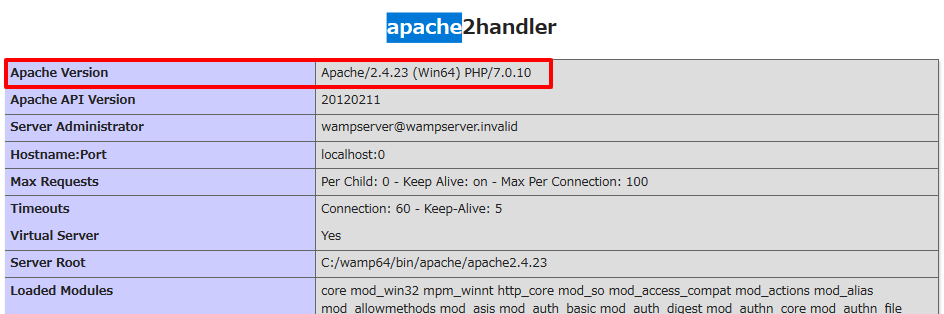
Apache 2.2
Order allow,deny Deny from all deny from 111.111.111.111 deny from 222.222.222.222
Apache 2.4
Require all granted Require not ip 111.111.111.111 Require not ip 222.222.222.222
※111,222等の部分をアクセスブロックされたいIPアドレスに書き換えられてください。
ワードプレスで特定IPのコンピュターだけ管理画面へのアクセスを許可する方法
ログイン画面へのアクセスをセキュリティーを向上させるために特定のIPのみのアクセスを許可する場合下記のように記載します。
<Files wp-login.php> Order Deny,Allow Deny from all Allow from 111.111.111.111 Allow from 222.222.222.222 </Files>
※111,222等の部分をアクセス許可されたいIPアドレスに書き換えられてください。
WPドクターマルウェアスキャナー&セキュリティーで簡単にIPブロック
ワードプレスドクターが開発した、日本で2千以上のウェブサイトにご利用いただいている、WPドクターマルウェアスキャナ&セキュリティーをご利用いただくと、ワードプレスの管理画面から簡単にIPをブロックすることができます。
プラグインをインストールして有効化されたら、管理画面左メニュー>Malware Scannerより、IPブロックタブにてブロックされたいIPを入力の上、最下部の設定の保存ボタンを押されてください。
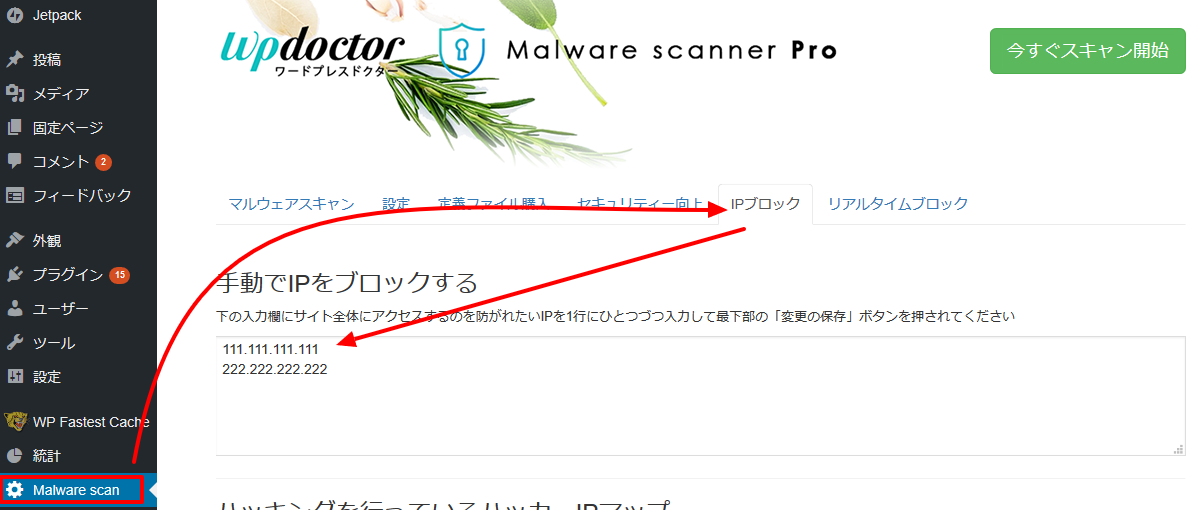
WordPress のセキュリティー向上、マルウェア(ウィルス)駆除のご相談ご依頼はWPドクターまでお気軽にお送りください






